Windows (IP)
3 Minuten Lesezeit
Der Assistent für die Inventarisierung von Windows-Systemen wird über die Schaltfläche Windows (IP) geöffnet. Nach Auswahl einer Firma und Auswahl einer Domäne (siehe: grundlegende Schritte) wird der Einzelschritt Windows Systeme (IP) angezeigt.
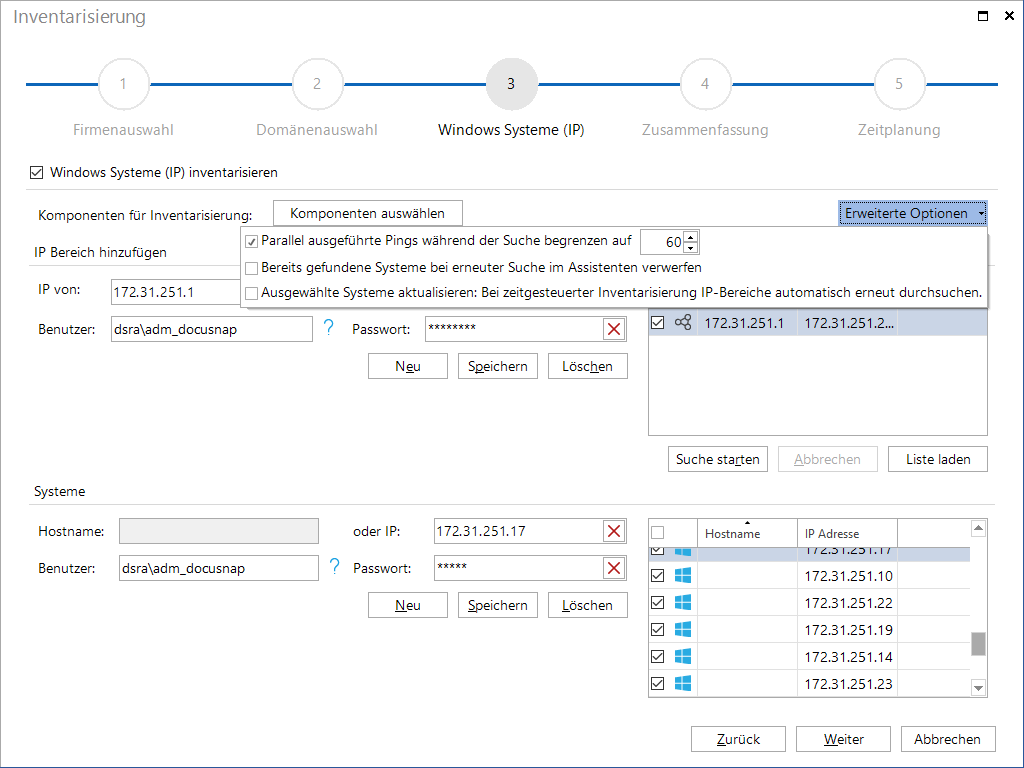
- Falls das Netzwerk aufgrund der vielen Pings während der Durchsuchung der IP Segmente die Firewall alarmiert wird, kann die Anzahl der parallel ausgeführten Pings währen der Suche begrenzt werden.
- Wenn eine erneute Suche in einem anderen IP-Bereich gestartet wird, kann über die Option Bereits gefundene Systeme bei erneuter Sucher verwerfen definiert werden, ob bereits gefundene Systeme gelöscht werden sollen.
- Wenn die IP Segmente Inventarisierung über die Zeitplanung ausgeführt wird, kann anhand der Option Ausgewählte Systeme aktualisieren festgelegt werden, ob nur die ausgewählten Systeme inventarisiert werden oder ob der IP-Bereich erneut durchsucht wird und alle gefundenen Systeme bei der Inventarisierung berücksichtigt werden.
- Komponenten auswählen: Wenn bestimmte Komponenten der Windows Inventarisierung nicht benötigt werden, wie zum Beispiel die Netzwerkverbindungsdaten, besteht die Möglichkeit deren Ermittlung während der Inventarisierung zu deaktivieren und dadurch die Inventarisierung zu beschleunigen. Für die Ermittlung der Einzelsysteme stehen zwei Möglichkeiten zur Verfügung:
Manuelle Eingabe eines IP Segments
Nachdem im Bereich IP Bereich hinzufügen die eingegebenen Daten (IP von, IP bis, Benutzer, Passwort) gespeichert wurden, besteht die Möglichkeit über die Schaltfläche Suche starten dieses bzw. mehrere Segmente auf Windows-Systeme hin zu überprüfen. Dabei werden die einzelnen IP-Adressen der angegebenen Segmente “angepingt” und bei erfolgreicher Rückmeldung eines Windows-Systems in die Tabelle der Gefundenen Systeme übertragen.
Wenn mehrere IP Bereiche bei der Inventarisierung berücksichtigt werden sollen, können diese auch durch Klick auf die Schaltfläche Liste laden aus einer CSV Datei eingelesen werden, anstatt über die Schaltflächen Neu und Speichern alle einzeln anzulegen. In der CSV Datei müssen die Werte für IP von, IP bis, Benutzer und Passwort in genau dieser Reihenfolge durch “;” getrennt aufgelistet werden. Wenn eine Zeile diesem Format nicht entspricht wird diese ausgelassen.
Manuelle Eingabe eines Einzelrechners
Neben der Möglichkeit ganze IP-Bereiche für die Ermittlung der Systeme heranzuziehen, gibt es in Docusnap ebenso die Möglichkeit ein einzelnes System anzugeben. Über die Schaltfläche Neu im Bereich Gefundene Systeme kann entweder ein Systemname oder eine IP-Adresse sowie Benutzer und Passwort für die in weiterer Folge stattfindende Inventarisierung angegeben werden.
Werden Systeme, welche Mitglied einer Domäne sind, über die IP Segmente Inventarisierung erfasst, muss dem Benutzernamen der NetBIOS Name gefolgt von einem „\“ vorangestellt werden. Beispielsweise lautet der NetBIOS Name für die Domäne intern.local INTERN. Im Textfeld Benutzer muss somit INTERN\<Benutzername> eingetragen werden.
Werden Einzelsysteme oder Arbeitsgruppensysteme für die Inventarisierung herangezogen, muss “nur” der Benutzername (Berechtigungen eines lokalen Administrators) angegeben werden.
Die Grundlage für die eigentliche Inventarisierung bildet die Tabelle im Bereich Systeme. Alle dort selektierten Systeme werden für die Informationsgewinnung herangezogen.